YouTube - это одна из самых популярных видеоплатформ, которую используют миллионы пользователей со всего мира. Использование этого приложения на Android Samsung может привести к накоплению кэша, который занимает драгоценное место на устройстве и может замедлить его работу. Очистка кэша YouTube поможет устранить эту проблему и восстановить быструю работу вашего устройства.
Очистка кэша YouTube на Android Samsung - это простой процесс, который можно выполнить всего в несколько шагов. Следуйте нашему руководству, чтобы узнать, как очистить кэш YouTube и освободить место на вашем устройстве.
Вот шаги, которые необходимо выполнить, чтобы очистить кэш YouTube на Android Samsung:
- Откройте меню "Настройки" на своем устройстве Samsung.
- Прокрутите вниз и найдите раздел "Приложения".
- В списке приложений найдите приложение "YouTube" и нажмите на него.
- На странице информации о приложении YouTube нажмите на кнопку "Хранилище".
- Выберите опцию "Очистить кэш" и подтвердите свой выбор.
После выполнения этих шагов кэш YouTube на вашем устройстве Android Samsung будет полностью очищен. Теперь вы можете наслаждаться быстрой работой своего устройства и продолжать просматривать видео на YouTube без каких-либо проблем.
Надеемся, наше руководство помогло вам разобраться в том, как очистить кэш YouTube на Android Samsung. Следуя этим простым шагам, вы сможете улучшить производительность своего устройства и освободить место для новых видеозаписей.
Почему потребуется очистить кэш YouTube на Android Samsung?

Использование приложения YouTube на устройствах Android Samsung может привести к накоплению кэша, который временно сохраняет данные видео и другую информацию. Время от времени может потребоваться очистить кэш, чтобы устранить проблемы с производительностью, освободить место на устройстве или обновить информацию о видео.
Проблемы при заполнении кэша YouTube на Android Samsung
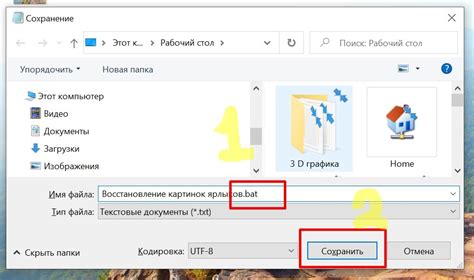
При использовании приложения YouTube на устройствах Android Samsung иногда могут возникать проблемы, связанные с заполнением кэша. Такая проблема может привести к замедлению работы приложения, вылетам или даже сбоям системы. В этом разделе мы рассмотрим некоторые из возможных проблем, связанных с заполнением кэша YouTube на устройствах Android Samsung.
1. Ограниченный объем памяти:
Кэш YouTube может занимать значительное количество памяти на вашем устройстве. Если у вас ограниченный объем памяти, заполнение кэша может привести к нехватке свободного пространства. Это может вызывать замедление работы устройства и другие проблемы.
2. Неправильные настройки приложения:
Иногда проблемы с заполнением кэша могут быть связаны с неправильными настройками приложения YouTube. Например, вы можете быть подписаны на слишком много каналов или автоматическую загрузку видео в фоновом режиме. Это может привести к быстрому заполнению кэша и проблемам с памятью.
3. Проблемы с соединением:
Иногда проблемы с заполнением кэша могут быть вызваны проблемами с соединением к интернету. Если соединение медленное или нестабильное, приложение может загружать видео не полностью, что приводит к повторной загрузке видео и увеличению размера кэша.
Чтобы избежать или решить проблемы с заполнением кэша YouTube на устройствах Android Samsung, рекомендуется регулярно очищать кэш приложения. Это можно сделать через настройки устройства в разделе "Приложения" или "Управление приложениями". Там вы сможете найти приложение YouTube и очистить его кэш. При этом будьте внимательны, так как это может удалить сохраненные данные, например, список понравившихся видео или историю просмотров.
Как узнать размер кэша YouTube на Android Samsung
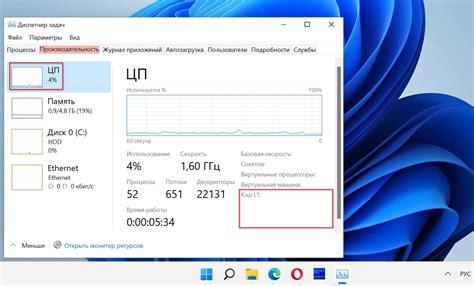
Для того чтобы узнать размер кэша YouTube на Android Samsung, выполните следующие шаги:
- Откройте "Настройки" на вашем устройстве Samsung.
- Прокрутите вниз и найдите раздел "Управление приложениями" или "Приложения".
- Нажмите на него, чтобы открыть список всех установленных приложений.
- Найдите и выберите иконку "YouTube".
- На экране с информацией об этом приложении нажмите на "Хранилище".
- Под этим разделом отображается общий размер кэша, занимаемого приложением YouTube.
Теперь вы можете узнать размер кэша YouTube на вашем устройстве Samsung, чтобы принять решение использовать рекомендации по его очистке или освобождению места на устройстве.
Как проверить, полностью ли очищен кэш YouTube на Android Samsung?

После того, как вы произвели очистку кэша YouTube на устройстве Samsung с помощью определенных шагов, вы можете проверить, была ли очистка полностью завершена, чтобы убедиться, что все временные файлы и данные, связанные с приложением YouTube, были удалены.
Для проверки очистки кэша YouTube на Android Samsung выполните следующие действия:
1. Откройте настройки вашего устройства Samsung:
На домашнем экране телефона или планшета найдите иконку "Настройки" (обычно изображена как шестеренка) и нажмите на нее. Это откроет раздел настроек вашего устройства.
2. Найдите раздел "Приложения":
Прокрутите список настроек вниз и найдите пункт "Приложения" или "Управление приложениями". Нажмите на него. Это откроет список всех установленных приложений на вашем устройстве Samsung.
3. Найдите и откройте приложение "YouTube":
Прокрутите список приложений вниз и найдите приложение "YouTube". Нажмите на него, чтобы открыть подробную информацию о приложении.
4. Проверьте размер кэша:
Внутри подробной информации о приложении "YouTube" вы увидите различные сведения и статистику. Найдите пункт "Кэш" или "Кэш-данные" и нажмите на него. Вы увидите размер кэша приложения в мегабайтах или гигабайтах. Если размер кэша составляет 0 МБ или 0 ГБ, то это означает, что кэш был полностью очищен.
Теперь вы знаете, как проверить, полностью ли очищен кэш YouTube на Android Samsung. Если вы видите ненулевое значение размера кэша, повторите процедуру очистки кэша, чтобы убедиться в его полном удалении.
Как быстро очистить кэш YouTube на Android Samsung
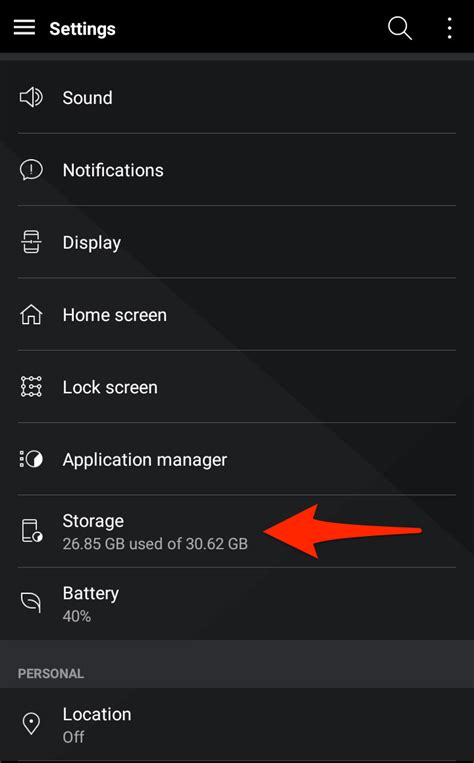
Шаг 1. Откройте настройки вашего устройства Samsung.
Шаг 2. В разделе "Приложения" найдите и выберите "YouTube".
Шаг 3. В меню "YouTube" найдите и нажмите на кнопку "Хранилище".
Шаг 4. В открывшемся окне нажмите на кнопку "Очистить кэш".
Шаг 5. Подтвердите действие, нажав на кнопку "ОК".
Примечание: Очистка кэша может занять некоторое время в зависимости от размера накопленных файлов. После удаления кэша, приложение YouTube будет начинать работу с чистого листа и, возможно, заметно улучшит свою производительность.